Viewcluster erstellen
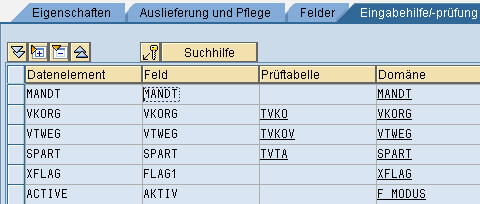
In diesem Kapiteln zeigen wir Ihnen im Schnelldurchlauf, wie Sie einen Viewcluster mit einer Basistabelle und einem abhängigen View erstellen.
In diesem Schritt sollten Sie die Generierung der Tabellenpflegedialoge begriffen haben.
Zudem sollten Sie mit der Thematik “Fremdschlüssel” vertraut sein.
Beispiel
In diesem Beispiel sollen zwei Tabellen erstellt werden:
- Die Basistabelle ZTTK: Vertriebsbereich + Einstellungen
- Die abhängige Tabelle ZTTP: Vertriebsbereich + Kundennummer
Kopftabelle ZTTK
 Tabelle ZTTK |
TIPP:
Für die Fremdschlüsselprüfung der Felder VTWEG und SPART haben wir nicht die Vorschlagswerte genommen, sondern die jeweiligen Zuordnungstabellen. Damit werden nach Eingabe einer Verkaufsorganisation automatisch die nur die Vertriebswege angezeigt, die der Verkaufsorganisation zugeordnet sind!
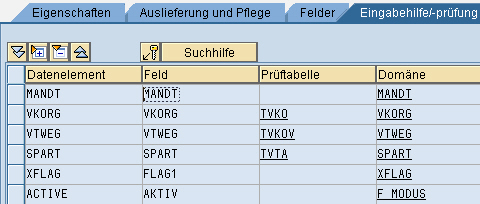
Abhängige Tabelle ZTTP
 Tabelle ZTTP |
Tabellenview für abhängige Tabelle
Für die Tabelle ZTTP haben wir noch den View ZTTPV angelegt, der alle Felder der Tabelle enthält.
Hier müssen Sie die Feldeigenschaft “Subset” setzen, damit die Keyfelder der abhängigen Tabelle später entsprechend angezeigt werden:

Tabellenpflegedialog generieren
Für die Tabelle ZTTK und den abhängigen View ZTTPV haben wir jeweils einen Tabellenpflegedialog generiert.
Viewcluster definieren
Springen Sie mit der Transaktion SE54 um den Viewcluster “ZTTVCL” anzulegen. Sie müssen den Knopf [_Bearb. Viewcluster_] drücken und dann den Namen eintragen.
Mit [_Anlegen/ Ändern_] erstellen Sie den Viewcluster. Tragen Sie einen Namen ein und klicken Sie links im Baum auf “Objektstruktur”.
Über [_Neue Einträge_] erfassen Sie die Tabelle ZTTK und den View ZTTPV:

Nun kommt der wichtige Schritt: die Feldverknüpfung. Für den obersten Eintrag können Sie [_Feldabhängigkeit_generieren_] wählen:

Den abhängigen Eintrag müssen wir per Hand nachtragen. Hier funktioniert die Feldgenerierung nicht automatisch:

Nachdem Sie nun die Feldabhängigkeiten definiert haben, können Sie auf der obersten Ebene “Kopfeintrag” den Viewcluster generieren.
Wenn Sie alles richtig gemacht haben, werden Sie gefragt:

Die Frage beantworten Sie mit “Ja” und nun können Sie mit der Transaktion SM34 den Viewcluster bearbeiten und mit Daten füllen:

- IMG-Struktur anzeigen - 11. März 2024
- ALV-Grid und Dropdown - 8. März 2024
- Finden ─ nicht suchen - 28. Februar 2024



